当前位置:首页> 正文
win7安装程序失败出现错误1719
近期有用户在使用win7系统安装office 2010软件时,系统弹出错误1719无法访问windows installer服务这样的提示,这是怎么回事呢?其实出现错误1719提示说明和windows installer服务有关,下面我们就从启动该服务开始着手解决。 1.点击开始菜单,选择“控制面板”。如下图所示 2.进入控制面板界面后,将右上方的查看方式改为“小图标”,然后在列表中找到“管理工具”点击进入。如下图所示
2.进入控制面板界面后,将右上方的查看方式改为“小图标”,然后在列表中找到“管理工具”点击进入。如下图所示 3.接着进入系统管理项界面之后,在下方的列表中找到服务选项,点击打开进入windows服务管理界面。如下图所示
3.接着进入系统管理项界面之后,在下方的列表中找到服务选项,点击打开进入windows服务管理界面。如下图所示 4.进入服务选项列表内找到Windows Installer 服务,双击打开此服务。如下图所示
4.进入服务选项列表内找到Windows Installer 服务,双击打开此服务。如下图所示 5.进入Windows Installer 服务对话框,然后选择启动方式为“手动”启动,点击下方的“启动”选项,启动服务。如下图所示
5.进入Windows Installer 服务对话框,然后选择启动方式为“手动”启动,点击下方的“启动”选项,启动服务。如下图所示 6.完成服务启动后,回到桌面,使用组合键win+r打开运行窗口,输入“cmd”按回车打开管理员窗口,然后在命令符后面输入“regsvr32 msi.dll”按回车确认。如下图所示
6.完成服务启动后,回到桌面,使用组合键win+r打开运行窗口,输入“cmd”按回车打开管理员窗口,然后在命令符后面输入“regsvr32 msi.dll”按回车确认。如下图所示
 7.接着我们会看到一个对话框提示注册成功,点击“确定”,此时就可以安装之前失败的软件了。如下图所示
7.接着我们会看到一个对话框提示注册成功,点击“确定”,此时就可以安装之前失败的软件了。如下图所示 以上就是解决安装软件时出现错误1719无法访问windows installer服务的方法,有遇到此类问题的用户可以多看几遍并尝试着操作看看,希望以上的方法可以给大家带来更多帮助。
以上就是解决安装软件时出现错误1719无法访问windows installer服务的方法,有遇到此类问题的用户可以多看几遍并尝试着操作看看,希望以上的方法可以给大家带来更多帮助。
 2.进入控制面板界面后,将右上方的查看方式改为“小图标”,然后在列表中找到“管理工具”点击进入。如下图所示
2.进入控制面板界面后,将右上方的查看方式改为“小图标”,然后在列表中找到“管理工具”点击进入。如下图所示 3.接着进入系统管理项界面之后,在下方的列表中找到服务选项,点击打开进入windows服务管理界面。如下图所示
3.接着进入系统管理项界面之后,在下方的列表中找到服务选项,点击打开进入windows服务管理界面。如下图所示 4.进入服务选项列表内找到Windows Installer 服务,双击打开此服务。如下图所示
4.进入服务选项列表内找到Windows Installer 服务,双击打开此服务。如下图所示 5.进入Windows Installer 服务对话框,然后选择启动方式为“手动”启动,点击下方的“启动”选项,启动服务。如下图所示
5.进入Windows Installer 服务对话框,然后选择启动方式为“手动”启动,点击下方的“启动”选项,启动服务。如下图所示 6.完成服务启动后,回到桌面,使用组合键win+r打开运行窗口,输入“cmd”按回车打开管理员窗口,然后在命令符后面输入“regsvr32 msi.dll”按回车确认。如下图所示
6.完成服务启动后,回到桌面,使用组合键win+r打开运行窗口,输入“cmd”按回车打开管理员窗口,然后在命令符后面输入“regsvr32 msi.dll”按回车确认。如下图所示
 7.接着我们会看到一个对话框提示注册成功,点击“确定”,此时就可以安装之前失败的软件了。如下图所示
7.接着我们会看到一个对话框提示注册成功,点击“确定”,此时就可以安装之前失败的软件了。如下图所示 以上就是解决安装软件时出现错误1719无法访问windows installer服务的方法,有遇到此类问题的用户可以多看几遍并尝试着操作看看,希望以上的方法可以给大家带来更多帮助。
以上就是解决安装软件时出现错误1719无法访问windows installer服务的方法,有遇到此类问题的用户可以多看几遍并尝试着操作看看,希望以上的方法可以给大家带来更多帮助。展开全文阅读
相关内容
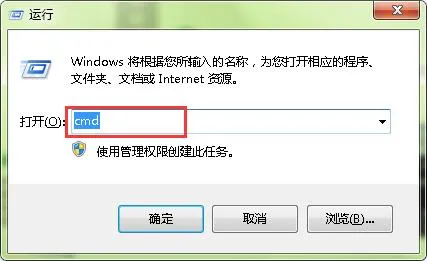
一键dos重启iis服务
一键dos重启iis服务,重启,服务,一键,情况,输入,方法,命令提示...

没有快速启动栏怎么办
没有快速启动栏怎么办,快速启动,找回,任务栏,右键,方法,系统,...

解决Event Log服务4201错误的方法
解决Event Log服务4201错误的方法,方法,错误,服务,窗口,点击,...

安装程序失败提示错误0x800706d
安装程序失败提示错误0x800706d,提示,错误,安装程序,防火墙,...
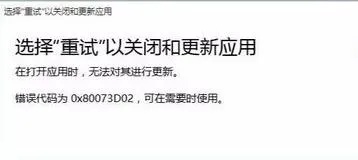
应用商店更新出现错误代码0x80073D02
应用商店更新出现错误代码0x80073D02,更新,应用商店,用户,错...
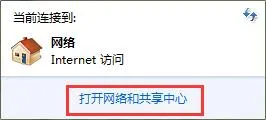
如何解决电脑出现网络连接错误733
如何解决电脑出现网络连接错误733,错误,网络连接,连接,协商,...

win10开机弹出错误码0x00000050
win10开机弹出错误码0x00000050,错误码,驱动程序,点击,开机,...
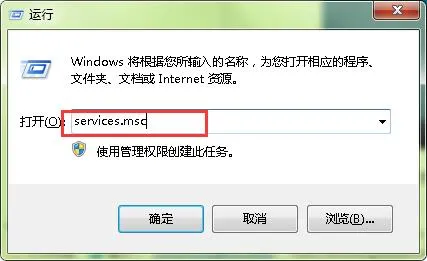
win10安全中心服务不能正常启动怎么办
win10安全中心服务不能正常启动怎么办,启动,服务,安全中心,点...

kb3116908安装失败出现0x80070570错误代码怎么
kb3116908安装失败出现0x80070570错误代码怎么办,错误代码,安...

win10补丁kb3122947安装失败错误80070643
win10补丁kb3122947安装失败错误80070643,错误,安装失败,补丁...

注册表法启动Windows Defender防护程序
注册表法启动Windows Defender防护程序,法启,方法,选择,注册...

进入lol游戏提示服务器连接异常
进入lol游戏提示服务器连接异常,服务器,连接,游戏服务器,点击...
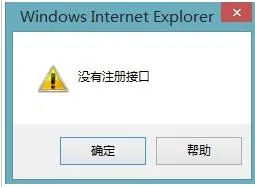
ie浏览器保存图片提示错误“没有注册接口”
ie浏览器保存图片提示错误“没有注册接口”,接口,提示,保存图...
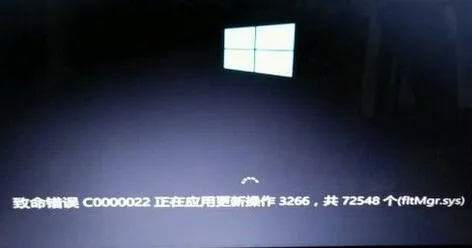
win8开机失败提示致命错误c0000022
win8开机失败提示致命错误c0000022,致命错误,提示,开机,系统...

如何解决重装系统断电无法启动
如何解决重装系统断电无法启动,无法启动,重装系统,重启,方法,...



